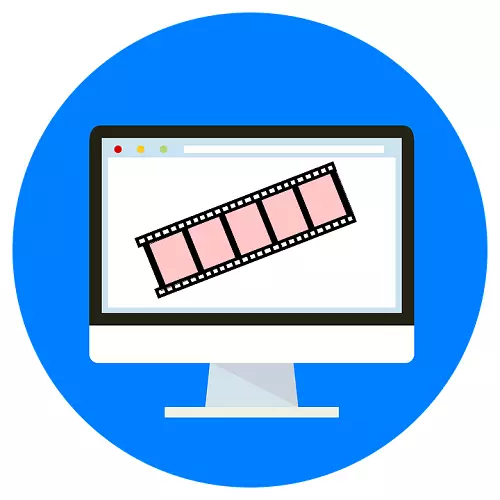
Vous envisagez de rendre votre vidéo unique et unique? Le moyen le plus simple sera la création d'un économiseur d'écran inhabituel. À ces fins, vous pouvez utiliser l'un des programmes d'édition vidéo. Cependant, ils sont assez complexes à comprendre et sont plus adaptés aux professionnels. Aujourd'hui, nous allons parler des sites où vous pouvez créer votre propre économiseur de vidéos en ligne.
Malgré le fait que la plupart des fonctions du site sont fournies sur une base rémunérée, les utilisateurs novices peuvent être entièrement libres à partir du compte gratuit, les limitations sont souvent tout simplement hors de propos.
Méthode 2: makewebvideo
Une autre ressource, makewebvideo, vous aidera à créer une vidéo professionnelle ou une vidéo promotionnelle à votre rouleau en plusieurs clics. L'utilisateur propose un ensemble d'outils d'édition différents, une vaste sélection de modèles et de paramètres de points de chaque élément.
Contrairement au site passé, Makewebvideo est complètement traduit en russe, ce qui facilite son utilisation. Pour obtenir l'économiseur d'écran final de bonne qualité, l'utilisateur ne sera capable que s'il devient un compte pro.
Aller au site Web de la vidéo de marque
- Pour commencer à travailler avec le site, cliquez sur le bouton "Démarrer".

- Pour accéder au compte GRATUIT, choisissez le modèle que vous aimez et cliquez sur «Aperçu gratuit», dans la fenêtre qui s'ouvre, cliquez sur le bouton «Essayez GRATUIT».
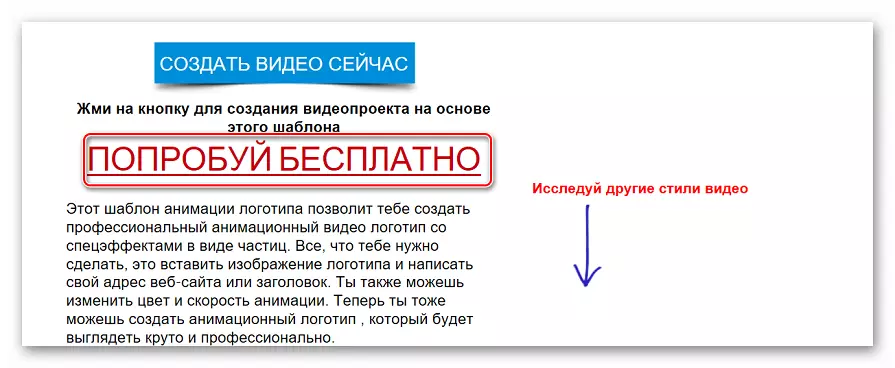
- Nous passons par simple inscription.
- La création d'aperçu se produit en trois étapes. Initialement, choisissez le programme souhaité, car nous cliquons sur le bouton "Modifier le graphique".

- Sélectionnez le logo d'enregistrement, ajoutez du texte. L'utilisateur peut non seulement changer la couleur du texte, mais également ajuster sa taille. Après avoir terminé le paramètre, cliquez sur "Créer une vidéo".
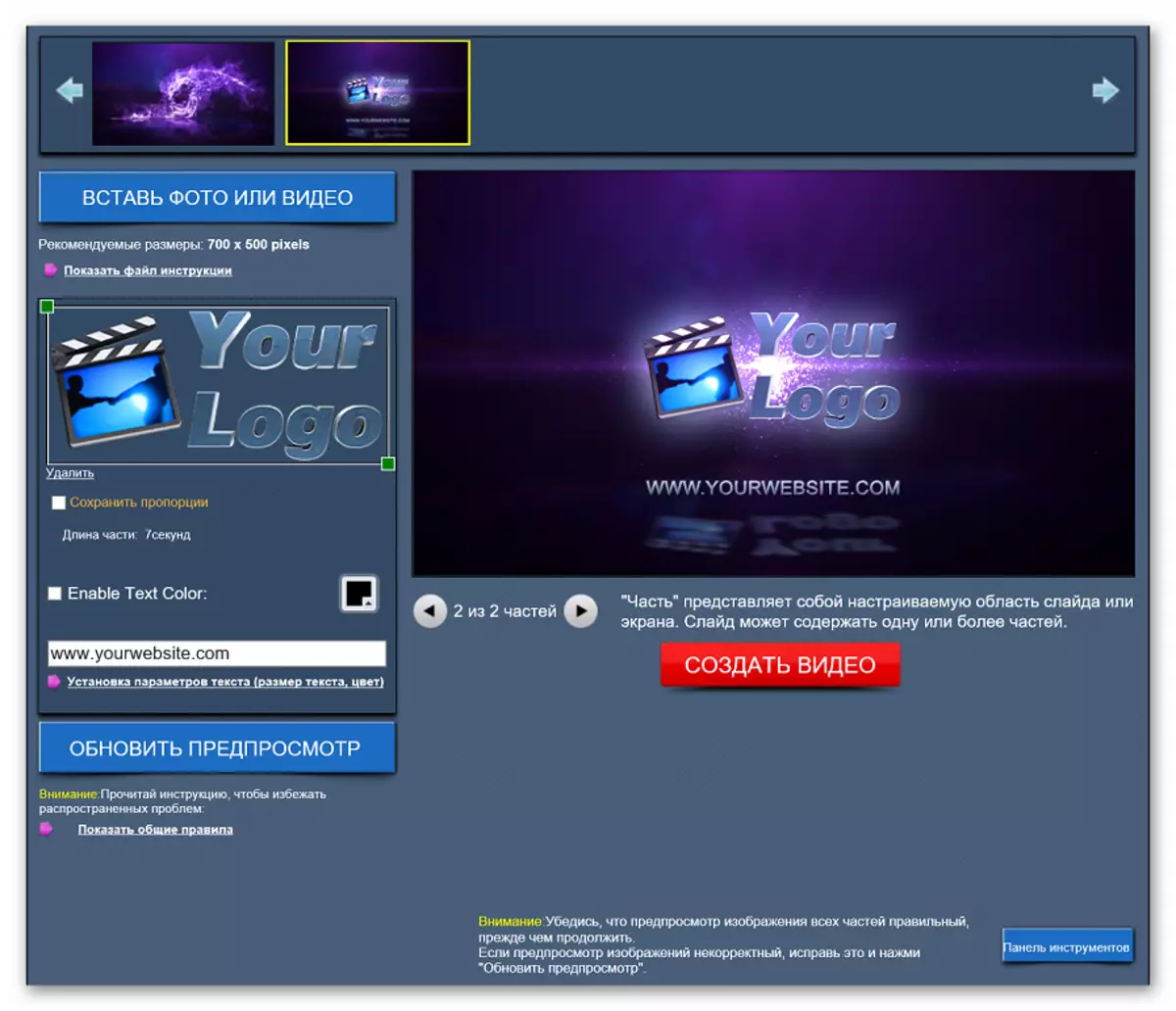
- Nous retournons dans la barre d'outils et sélectionnez "Changer de musique" pour ajouter votre propre audio.
- À la fin de tous les paramètres de la barre d'outils, cliquez sur "Créer une vidéo".

- Dans la fenêtre ouverte, sélectionnez les paramètres de décélération temporelle (si vous devez augmenter la durée de la vidéo), puis cliquez sur "Créer un aperçu vidéo". Veuillez noter que la version finale de la vidéo finale sera disponible en mauvaise qualité.

- Cliquez sur "Télécharger et partager".
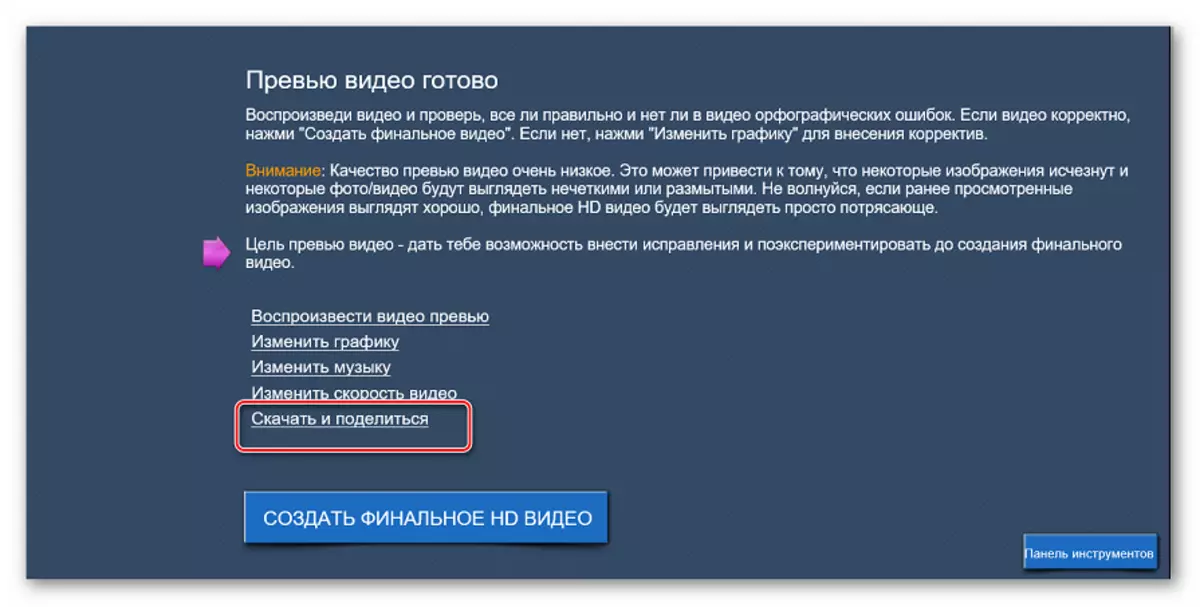
En conséquence, nous nous mettons à notre disposition une vidéo assez équilibrée, la photo générale gâte la présence de référence à l'éditeur, qui est placée dans le coin supérieur gauche tout au long de l'aperçu complet.
Méthode 3: Renderforest
Le site convient à la création d'économiseurs d'écran gratuits simples pour la vidéo domestique et familiale. La ressource est facile à utiliser, la plupart des fonctionnalités sont disponibles gratuitement. Parmi les avantages du site, vous pouvez noter la présence de langue russe et de nombreux tutoriels vidéo qui aideront à comprendre toutes les fonctions du service.
Aller au site du renduforest
- Nous allons sur le site et cliquez sur "Obtenir votre compte GRATUIT aujourd'hui".

- Nous nous inscrivons sur le site ou autorisés via Facebook.
- Si après l'enregistrement, la langue est automatiquement modifiée en "anglais", changez-la en haut du site.
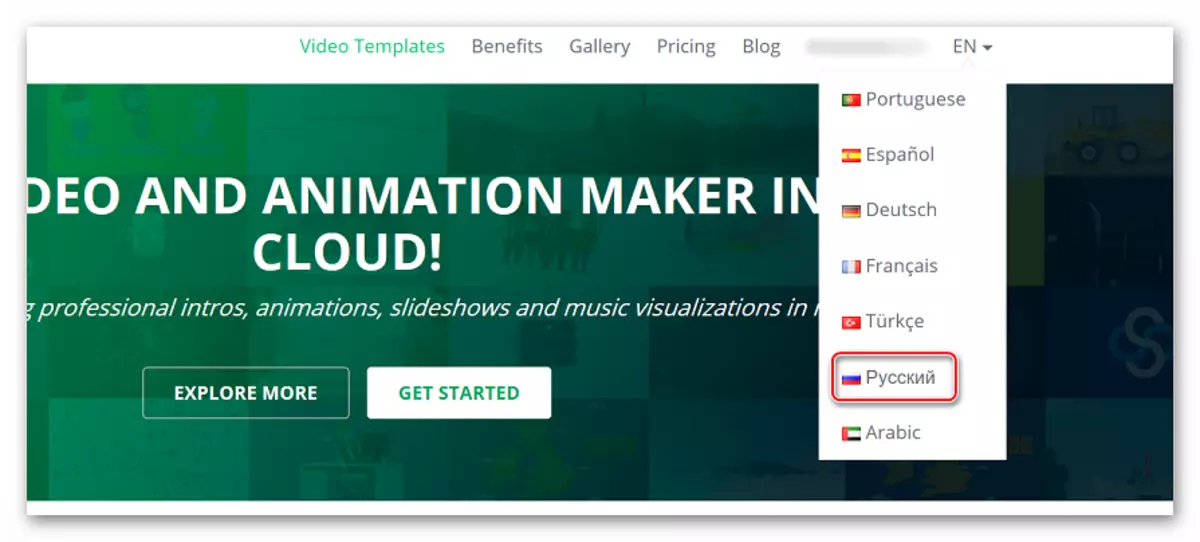
- Cliquez sur le bouton "Démarrer".
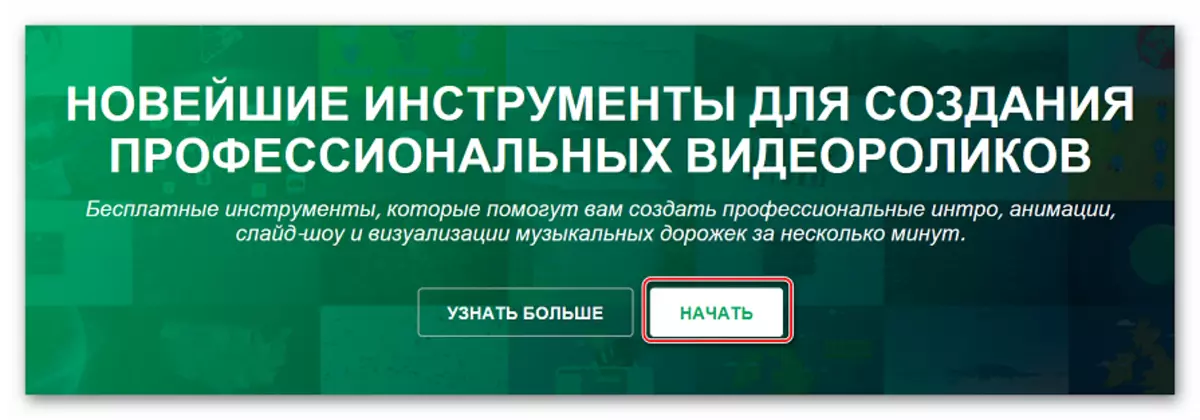
- Allez dans l'onglet "Intro et logo" et choisissez le modèle que vous aimez.
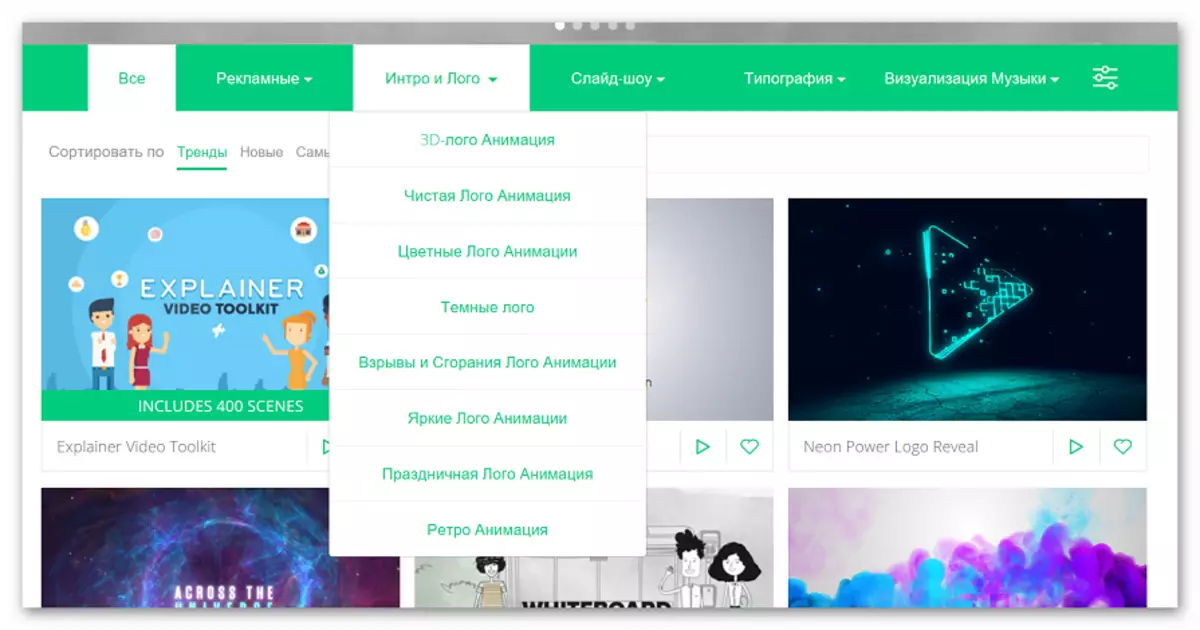
- Si nécessaire, nous examinons l'aperçu, puis cliquez sur "Créer".
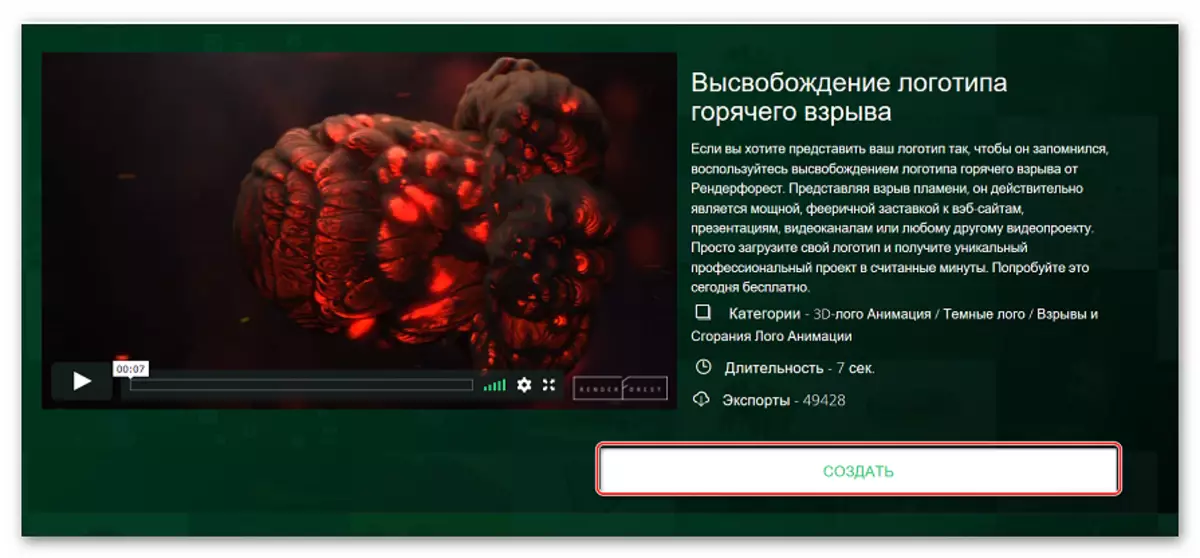
- Sélectionnez le logo d'enregistrement et entrez le texte d'accompagnement.

- Une fois l'édition terminée sur l'onglet Top, allez à «Ajouter de la musique». Nous chargons votre propre piste ou choisissez de la musique dans les enregistrements proposés.
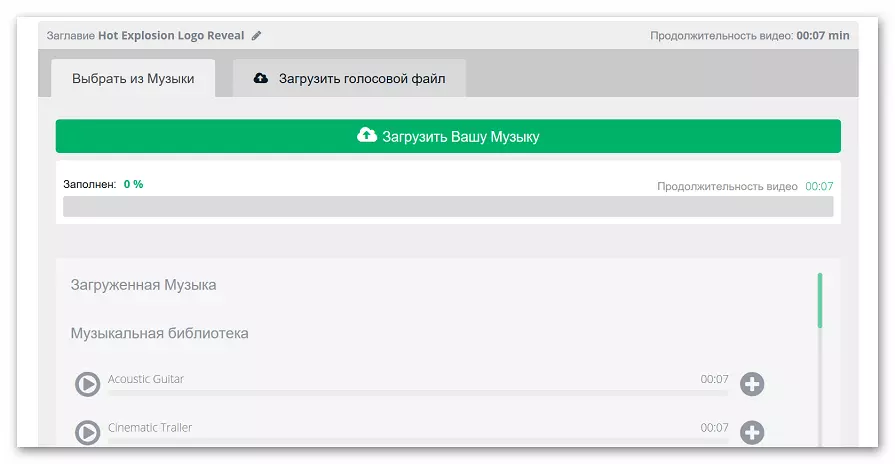
- Allez à l'onglet "View".

- Nous achetons des vidéos en bonne qualité ou cliquez sur "View". Après le processus de téléchargement, les utilisateurs seront disponibles créés par le rouleau.
Comme dans le cas, la situation est éclipsée par la présence d'un filigrane sur des enregistrements, il ne peut être supprimé qu'après l'achat d'un compte payant, le coût du tarif le moins chère est de 9,99 dollars.
Voir aussi: Comment faire une intro dans Sony Vegas, Cinema 4D
À partir des services discutés des services pris en compte, seul FlixPress Site aidera à créer un économiseur d'écran absolument gratuit. Les ressources restantes avec accès gratuit offrent aux utilisateurs une mauvaise qualité de la vidéo finale et la disponibilité d'un filigrane.
